win10双屏下怎么把右侧为主屏幕 win10双屏把右侧设为主屏幕的方法
时间:2021-05-27作者:mei
现在很有用户会给自己win10专业版电脑设置双屏显示,这样就可以同时做不一样的事情,但是电脑在双屏下,总要有一部分是主屏幕显示,那么如何把电脑右侧设置为主屏幕?因为大多数用户习惯看向右侧,那么该怎么设置?下面和大家分享具体方法。
具体方法如下:
1、在桌面上单击右键。
2、在弹出的菜单中,选择显示设置。
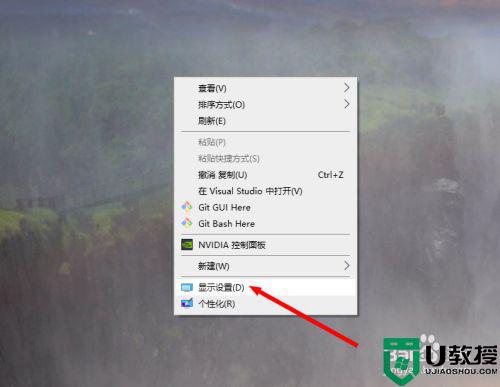
3、在打开的显示设置中,可以看到目前有2个显示器1和2。
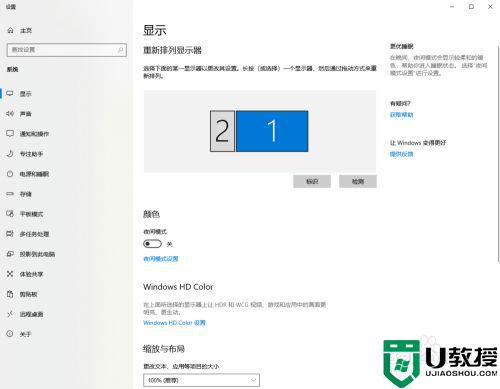
4、可以先选择标识,让我们知道那个显示器是1 或2。
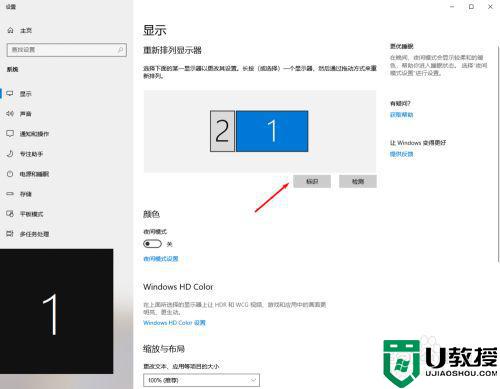
5、我们现在来设置2 为主屏幕,先选中2。
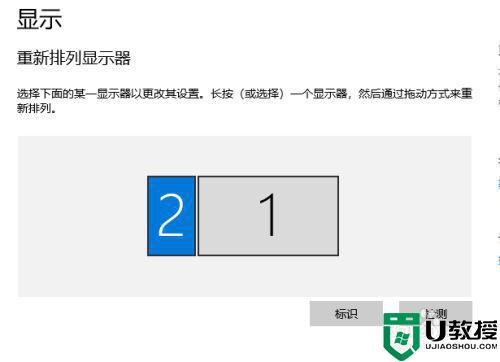
6、在下边,找到 设置为主显示器。
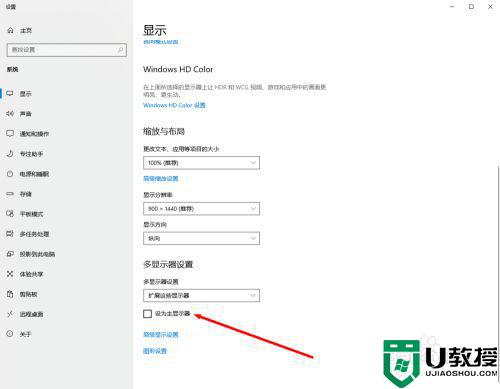
7、设置完成后,就可看到效果,主屏已经切换到了2屏幕。
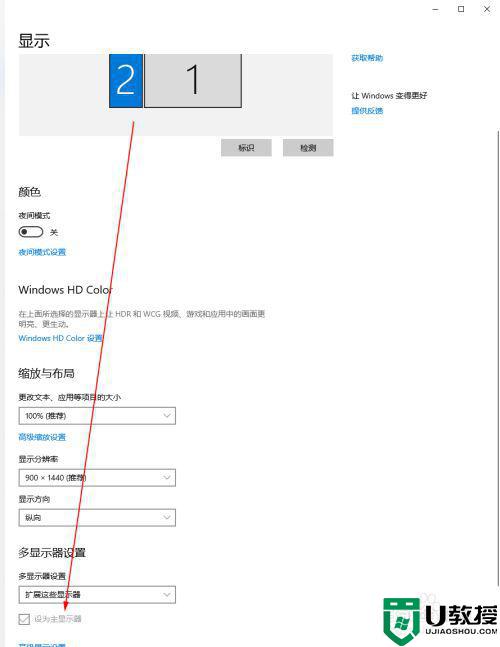
8、如果我们要改回1 屏幕
只需要选中1屏幕
在重新设定为主屏幕就好了。
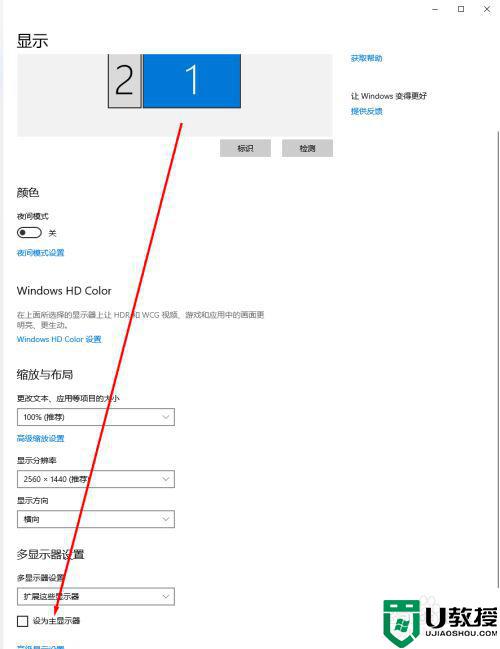
上述和大家介绍win10双屏把右侧设为主屏幕的方法,大家可以自定义进行调整。
相关教程:
win10双显示器设置

